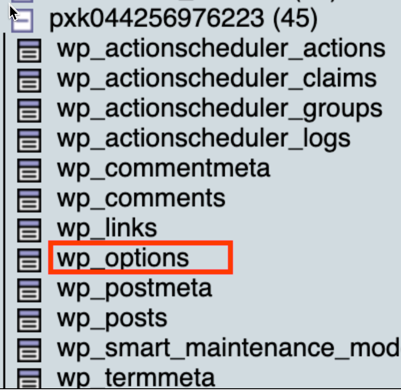Importar tu base de datos
Paso 4 de la serie de Migrar mi sitio de WordPress manualmente.
Advertencia: este paso de la serie se realiza en el sitio nuevo de WordPress al que te mudarás. Si realizas estos pasos en la base de datos de la que te estás mudando, perderás tus datos.
Importa la base de datos de WordPress que exportaste en el paso anterior Exporta tu base de datos. Usarás phpMyAdmin para hacer esto.
- Abrir phpMyAdmin. (¿Necesitas ayuda para abrir phpMyAdmin?)
- En el menú de la izquierda, selecciona el nombre de la base de datos.
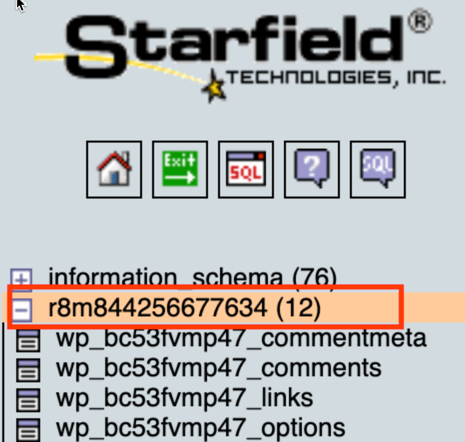
- En la pestaña de Estructura, selecciona Marcar todas.
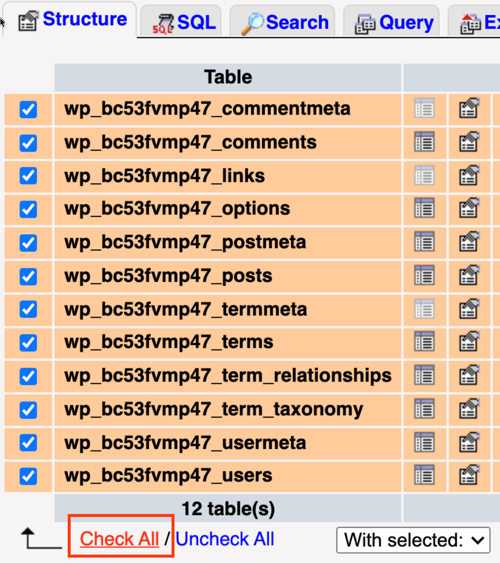
- Al lado de Marcar todas debajo de Con las seleccionadas, selecciona Quitar.
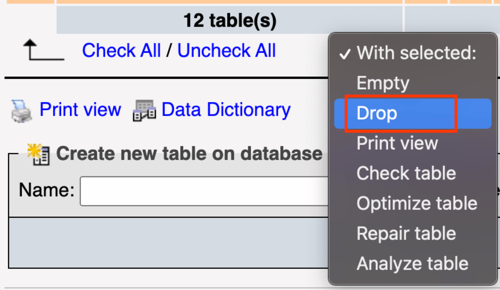
- Debajo de ¿Realmente quieres hacerlo?, selecciona Sí.
- En el menú de la izquierda, revisa que no haya tablas en la lista.
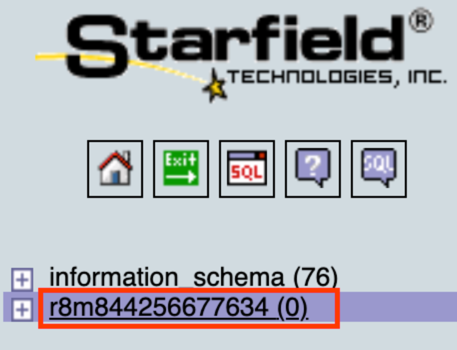
- En la pestaña Importar debajo de Archivo para importar, selecciona Elegir archivo. Ubica y selecciona el archivo de SQL que exportaste previamente, y después selecciona Abrir. Asegúrate de seleccionar Importación parcial y SQL como el formato del archivo importado.

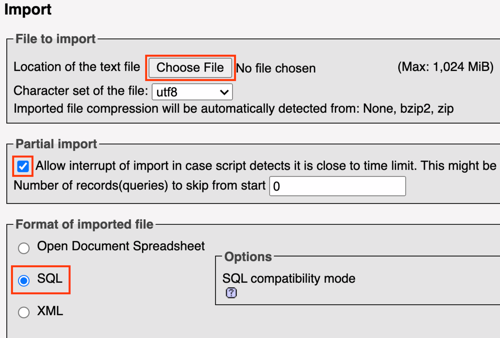
- Selecciona Ir .
- Toma nota del prefijo de la tabla después de importar tu base de datos. Necesitarás esto cuando hagas tus ediciones finales. En este ejemplo, el prefijo de la tabla es
wp_: